Så här lägger du till kontroller på din Android-telefon, ingen root krävs

Om du aldrig har använt pajkontroll på din Android-enhet innan du saknar dig. Pie kontroller är ett unikt sätt att snabbt komma åt dina navigeringsknappar och andra genvägar som inte tar upp något utrymme på din skärm - du sveper bara in från sidan för att få dem upp.
Dessa kontroller har länge varit en häftning av några anpassade ROM-skivor och Xposed-moduler i många år, men du behöver inte gå igenom krångeln för att rota för att få dem. Du kan bara ladda ner en app från Play Store. Det här är särskilt användbart om dina fysiska navigeringstangenter är trasiga eller du vill bara ha en snabb åtkomst till dina appar från vilken skärm som helst.
Så här installerar du och ställer in styckkontroll
Först hämta och installera Pie Control från Google Play Store. Den öppnas med en snabbmeddelande om hur du aktiverar det, men du kan kolla rutan "Visa inte" och tryck OK.
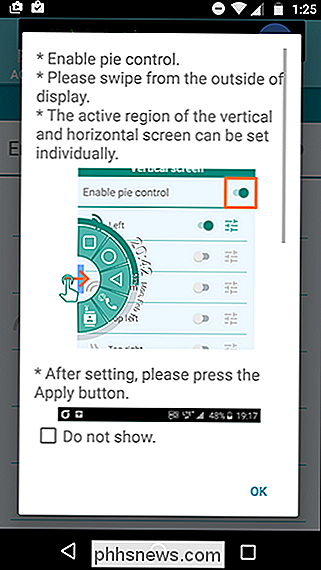
Härifrån aktivera pajkontrollerna med brytaren längst upp till höger. Du kan välja var du vill kunna svepa in från-vänster, höger, botten eller någon av hörnen. Om du har programvaruknapparna kan det vara lite knepigt att sippra från botten, så jag rekommenderar ett av de andra alternativen.
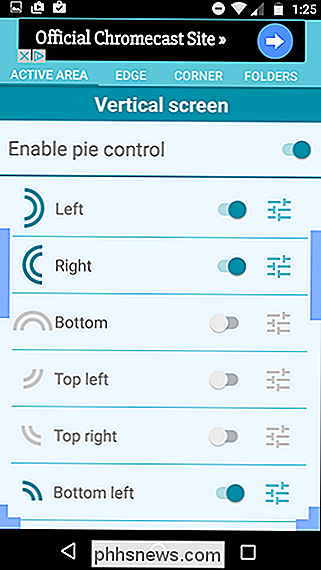
Med de lilla inställningsknapparna bredvid varje knapp kan du justera position och storlek på var och en av sektionerna . För att faktiskt justera det som visas i pajkontrollerna, ska du svepa över till fliken Kant eller hörn.

I den fria versionen har du bara tillgång till nivå 1 och 2 för kantjustering Ett tredje lager av knappar kräver ett inköp på 2,90 SEK för att få premiumversionen (som också tar bort annonser och öppnar nivå 2 och 3 för Corner Pie-kontrollen). Beviljas, att ha tre rader av appar och genvägar är förmodligen överkill för de flesta.
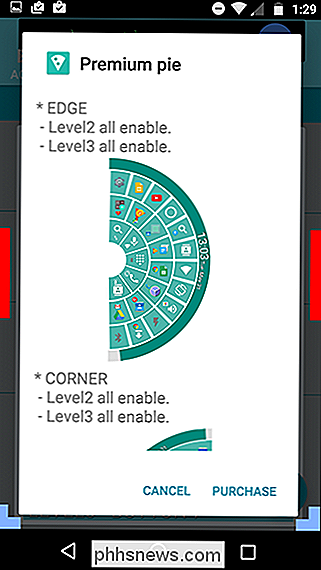
Här kan du också justera andra alternativ, till exempel att ta bort den vedhållna meddelandet eller justera några av bilderna. Du kan även använda anpassade ikoner för att få pajkontrollerna att matcha din startprogram.

Om ingen av ändringarna verkar träda i kraft, kom ihåg att trycka på den lilla markeringsikonen längst ner till höger för att aktivera dem. Varje kortplats i pajkontrollerna kan ha två appar eller genvägar: en för en vanlig knapp och en för en lång tryckning.
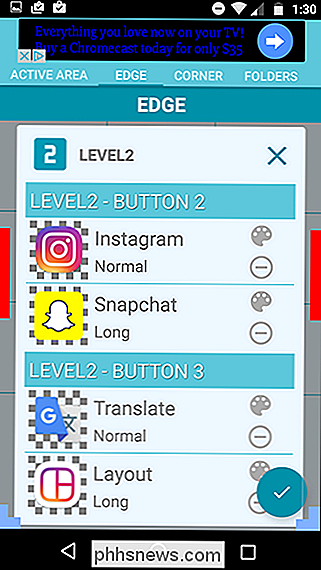
Fliken Flikar är ganska begränsad i den fria versionen eftersom det bara tillåter dig att ha en enda mapp, som som standard är fylld med Google-appar. Tack och lov kan du byta namn på den här mappen och lägga till vilka appar, verktyg eller genvägar du vill.
Använda Pie Control
Nu när du är redo är det dags att ställa in kontrollerna. Från vilken app eller skärm som helst, borde du kunna svepa in från din valda sektion och släppa på vilken som helst alternativ du vill ha. För att trycka länge, håll bara fingret på alternativet tills det aktiveras.
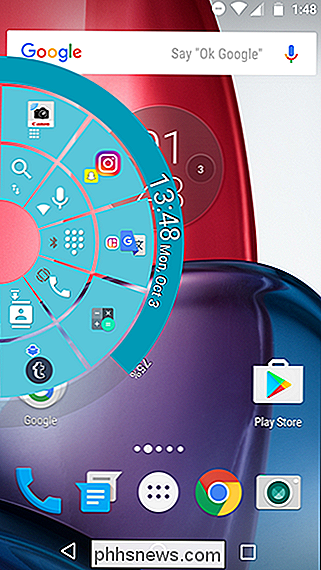
Som standard har sidoknappens kontroller två nivåer för växling av inställningar och byte av appar medan hörnspärreglagen är för dina navigeringsknappar: Hem, Tillbaka, och Recents. Detta kan givetvis anpassas efter dina önskemål.

Med batteriet, datum och tid och lättåtkomliga kontroller alla där, behöver du knappast din statusfält eller navigeringsfält alls. Det kan göra din Android-upplevelse mycket snabbare och mer flytande när du blir van vid dem.
En enklare alternativ
Pie Control-appen är super anpassningsbar, men det kan tyckas skrämmande för någon som bara vill ha en lätt navigeringsbyte . För något lite enklare men mindre funktionellt, försök ladda ner Simple Pie från Google Play Butik.
Enkla Pie dikear appgenvägarna till ett enklare gränssnitt med bara tre flikar längst upp.
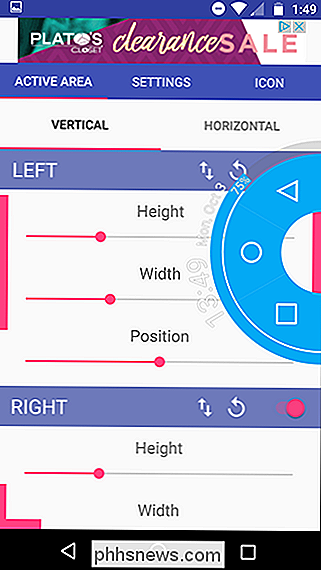
Den lilla navigeringsfältet- stil paj kontroller som det dyker upp är fortfarande fullt anpassningsbara-du kan till och med göra dem komiskt stora och välja mellan ett urval av inbyggda anpassade ikoner.
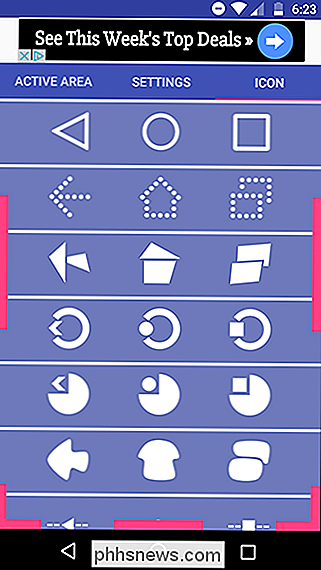
Vilken app du vill ha beror på dina behov. För ett mer komplett alternativ, ta Pie Controls och för ett enkelt alternativ, ta Simple Pie.
En anteckning om behörigheter
RELATERAT: Så här fixar du det "Skärmöverlagringsdetekterade" felet på Android
Eftersom dessa appar fungerar i bakgrunden och överlägger sig över alla dina andra appar, behöver de särskilda behörigheter. Pie Controls ger dig ett av två alternativ: Du kan hantera en beständig anmälan i anmälningsfältet, så att du vet att den alltid körs - och du kommer inte att lösa några behörighetsproblem. Om du vill inaktivera meddelandet kommer det att be dig att aktivera tillståndet för överlagring av skärm i inställningarna. Observera att det ibland kan orsaka problem med andra appar.
Enkel Pie har inte den vidhäftande anmälningsåtgärden, så din enda valet är att ge det tillstånd för skärmöverlagring. Det kommer att uppmana dig att ge det nödvändiga behörigheterna omedelbart när du öppnar appen. Återigen, om du ser ett "Screen Overlay Detected" -fel i framtiden, är Simple Pie sannolikt vad som orsakar det. Du kan läsa mer om överföringsbehörigheter och fel här.
Båda dessa appar är en bra introduktion till världen av pajkontrollerna. Att kunna dra in från någon skärm och få tillgång till saker på ett ögonblick är en sådan behandling; När du väl är van vid det kommer du att undra hur du någonsin kom omkring din telefon utan den.

Hur du placerar dina högtalare för att maximera din hemmabioupplevelse
Oavsett om du ställer in högtalarna på datorn eller ett komplext hemmabiosystem, förstå konsten och vetenskapen om högtalarkanaler och placering är mest kritiska steg för att njuta av ditt nya ljudsystem. Läs vidare när vi guidar dig genom en kraschbana i surroundljudinstallation. Varför ska jag bry dig?

Hur säkra lösenord Skydda en Excel-fil
Lösenord som skyddar ditt Excel-kalkylblad kan hindra andra från att manipulera med dina data, men det är bäst att du aldrig lagrar riktigt känslig information i ett Excel-kalkylblad. Varför? Av den enkla anledningen kan Excel lösenord lätt bli knäckt. Detta beror på att Excel använder en väldigt svag form av kryptering som lätt kan brytas använda ordboksattacker och brutta kraftattacker.Om du absolut



